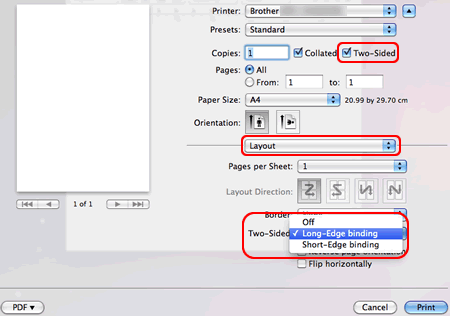MFC-7460DN
Usein kysytyt kysymykset ja vianmääritys |
Kuinka valitaan automaattinen kaksipuolinen tulostus tai vihkotulostus.
Ennen automaattista kaksipuolista tulostusta huomioi seuraavat seikat:
-
Kaksipuolinen tulostus tukee vain tavallista paperia ja sivukokoja A4, Letter, Legal ja Folio.
-
Varmista että takakansi on suljettu.
-
Suorista mahdollisesti rypistyneet tai käyristyneet arkit ja tasaa paperipinon reunat.
-
Käytä tavallista kopiokonepaperia, ei ohutta tai vesileimapaperia.
Tulostuspaperin neliöpainon tulee olla välillä 60 ... 105 g/m2. Jos paperin paino on yli 105 g/m2 tuloste voi rypistyä ja käyristyä huomattavasti.
Tee seuraavat asetukset tulostinohjaimessa:
HUOM: Kuvat esittävät tiettyä saman sarjan mallia joka voi olla erinäköinen kuin sinun Brotherisi.
-
Voit asettaa kaksipuolisen tulostuksen päälle vain seuraavan työn ajaksi, tai oletusarvoksi käytettäväksi joka tulostuksessa.
Vain seuraavan työn ajaksi:-
Avaa sovellusohjelma josta halutaan tulostaa.
- Valitse Tiedosto -> Tulosta ja napsauta Ominaisuudet (PROPERTIES) niin pääset Tulostusmäärityksiin. Jatka vaiheesta 2.
Seuraavat ikkunat voivat olla eri koneissa erinäköisiä.
Kaikki työt:-
Avaa Tulostusmääritykset (Printing Preferences). (Katso täältä miten pääsee Tulostusmäärityksiin.)
- Jatka vaiheesta 2.
-
Avaa sovellusohjelma josta halutaan tulostaa.
-
Valitse välilehti Perusasetukset (Basic) ja muuta alasvetovalikon Kaksipuolinen/Vihko (Duplex/Booklet) asetuksia:
-
Kaksipuolinen (Duplex): Valitse tämä kun tarvitset automaattista kaksipuolista tulostusta.
- Vihko (Booklet): Valitse tämä kun tarvitset automaattista vihkotulostusta. Vihkotulostuksessa tulostetut sivut taitetaan ja nidotaan yhteen keskeltä. Vihkotulostuksessa sivukoko, tulostussuunta, paperilähde ja muut asetukset täytyy pitää samoina koko dokumentissa.
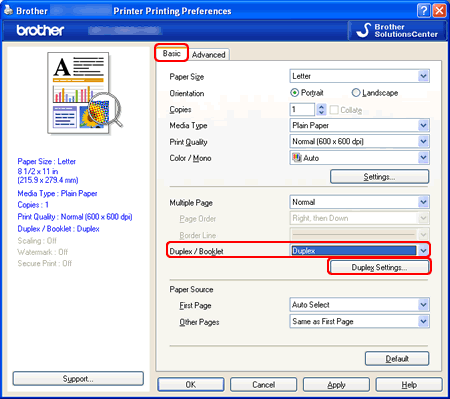
-
Kaksipuolinen (Duplex): Valitse tämä kun tarvitset automaattista kaksipuolista tulostusta.
-
Valitse nappi Kaksipuolisen tulostuksen asetukset (DUPLEX SETTINGS).
-
Voit muuttaa seuraavia asetuksia sen mukaan tarvitsetko kaksipuolista tai vihkotulostusta:
KAKSIPUOLINEN TULOSTUS:-
Tyyppi: Molemmille tulostussuunnille on valittavissa neljä erilaista sidontaa kaksipuolisessa tulostuksessa..
- Sidontareunus: Jos Sidontareunus-asetus on valittuna, sidontareunuksen leveys voidaan määrittää tuumina tai millimetreinä.
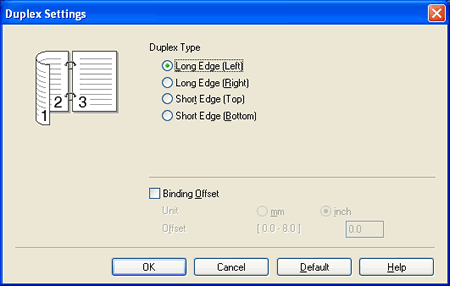
VIHKOTULOSTUS:-
Tyyppi: Kullekin tulostussuunnalle (pysty ja vaaka) on valittavissa kaksi erilaista sidontaa kaksipuolisessa tulostuksessa.
-
Vihkon tulostustapa: Kun Jaa sarjoiksi on valittuna: Tällä valinnalla voidaan tulostaa koko vihko pienempiin erillisiin vihkosarjoihin ja silti taittaa erillisten vihkosarjojen keskeltä joutumatta muuttamaan sivunumeroinnin järjestystä. Yksittäisten vihkosarjojen arkkimäärä voidaan määrittää väliltä 1–15. Tästä asetuksesta voi olla hyötyä taitettaessa monisivuista tulostettua vihkoa..
- Sidontareunus: Jos Sidontareunus-asetus on valittuna, sidontareunuksen leveys voidaan määrittää tuumina tai millimetreinä.
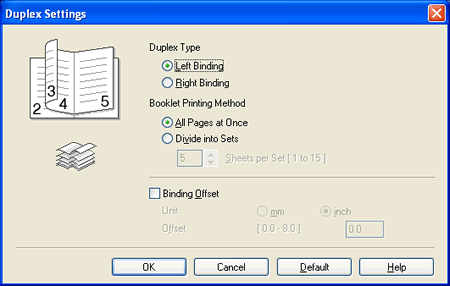
-
Tyyppi: Molemmille tulostussuunnille on valittavissa neljä erilaista sidontaa kaksipuolisessa tulostuksessa..
- Napsauta OK. Jatka vaiheesta 6.
-
Napsauta (APPLY) => OK.
-
Jos valittiiin Vain seuraavan työn ajaksi, valitse OK tai PRINT ikkunassa niin tulostus alkaa.
Jos valittiiin Kaikki työt, asetukset on tehty ja seuraavissa tulostuksissa käytetään näitä asetuksia.-
Avaa sovellusohjelma josta halutaan tulostaa.
-
Avaa ikkuna Print. Kohdan Copies oikealla puolella on valintaruutu Two-Sided johon pitää panna ruksi.
(Mac OS X 10.4 ei tue kaksipuoleista tulostusta)
-
Valitse alasvetovalikosta sivun asetukset (Layout).
-
Alasvetovalikosta Two-Sided valitse Long-edge binding tai Short-edge binding.
-
Talleta valinta haluttaessa käytettäväksi kaikissa tulostuksissa:
- Osoita PRINT. Tulostuksessa käytetään näitä asetuksia.
-
Avaa sovellusohjelma josta halutaan tulostaa.
Sisältöpalaute
Auta meitä parantamaan tukea antamalla palautetta alla.